
- Автоматизация
- Антропология
- Археология
- Архитектура
- Биология
- Ботаника
- Бухгалтерия
- Военная наука
- Генетика
- География
- Геология
- Демография
- Деревообработка
- Журналистика
- Зоология
- Изобретательство
- Информатика
- Искусство
- История
- Кинематография
- Компьютеризация
- Косметика
- Кулинария
- Культура
- Лексикология
- Лингвистика
- Литература
- Логика
- Маркетинг
- Математика
- Материаловедение
- Медицина
- Менеджмент
- Металлургия
- Метрология
- Механика
- Музыка
- Науковедение
- Образование
- Охрана Труда
- Педагогика
- Полиграфия
- Политология
- Право
- Предпринимательство
- Приборостроение
- Программирование
- Производство
- Промышленность
- Психология
- Радиосвязь
- Религия
- Риторика
- Социология
- Спорт
- Стандартизация
- Статистика
- Строительство
- Технологии
- Торговля
- Транспорт
- Фармакология
- Физика
- Физиология
- Философия
- Финансы
- Химия
- Хозяйство
- Черчение
- Экология
- Экономика
- Электроника
- Электротехника
- Энергетика
Лабораторная работа №7. Визуальные эффекты в Adobe After Effects CC 2017. Текстовые эффекты. Начало работы
Лабораторная работа №7
Визуальные эффекты в Adobe After Effects CC 2017. Текстовые эффекты
Начало работы
1. Экспортируйте ролики (Файл – Импорт - Файл).
2. На панели Проект, удерживая клавишу Ctrl, щелкните мышью по видеоматериалам, чтобы выделить их.
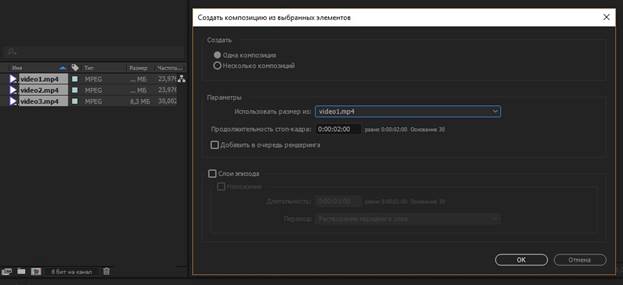
3. Щелкните правой кнопкой и нажмите «Новая композиция из выделенной области».
4. Нажмите ОК для создания новой композиции. Видеоматериал отобразится в виде слоев на панели Монтажный стол.
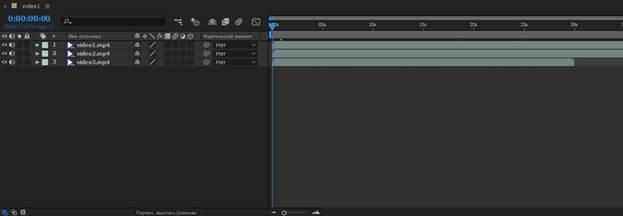
Слои - это компоненты, используемые для построения композиции.
Любой элемент, который вы добавляете в композицию, например файл
статичного или анимированного изображения, аудиофайл, слой света, слой камеры или даже другая композиция, становится новым слоем. Без слоев композиция содержит только пустой кадр.
Используя слои, можно работать с отдельными файлами, не влияя на остальной материал, например, перемещать, вращать и рисовать маски для слоя, не задевая остальные, или использовать один и тот же материал в нескольких слоях по-разному. В основном порядок слоев на панели Tlmeline (Монтажный стол) соответствует порядку размещения файлов на панели Composition (Композиция).
5. Выполните команду меню Композиция - Настройки композиции.
6. В появившемся диалоговом окне введите значение 1: 10 в поле Продолжительность, а затем нажмите кнопку ОК.
7. Теперь на панели Монтажный стол установлена одинаковая продолжительность для каждого слоя.
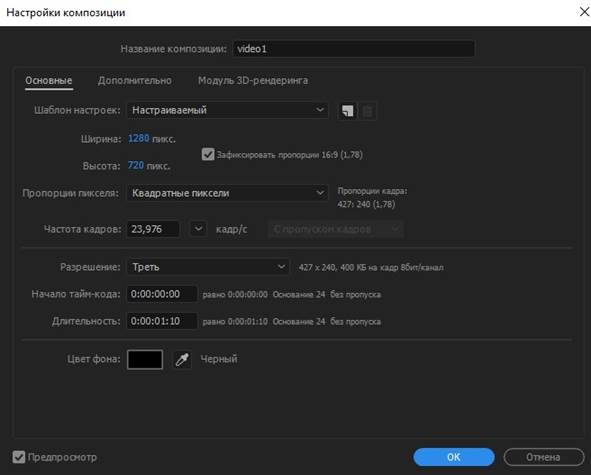
|
|
|
© helpiks.su При использовании или копировании материалов прямая ссылка на сайт обязательна.
|